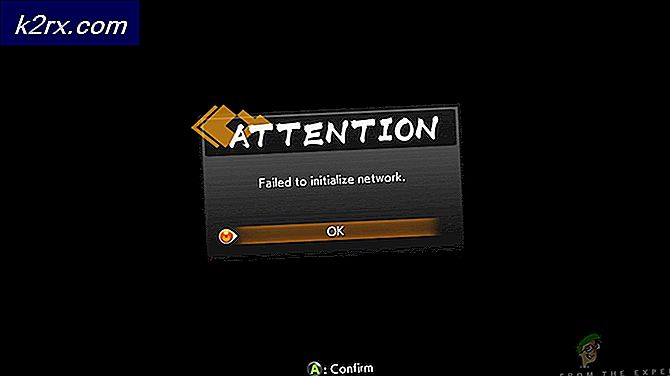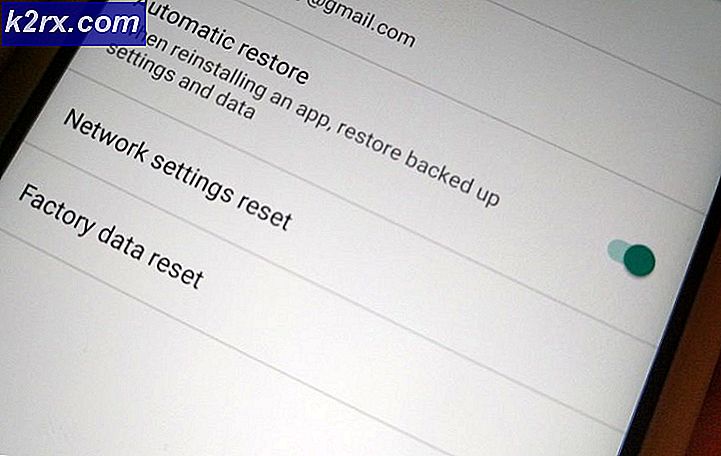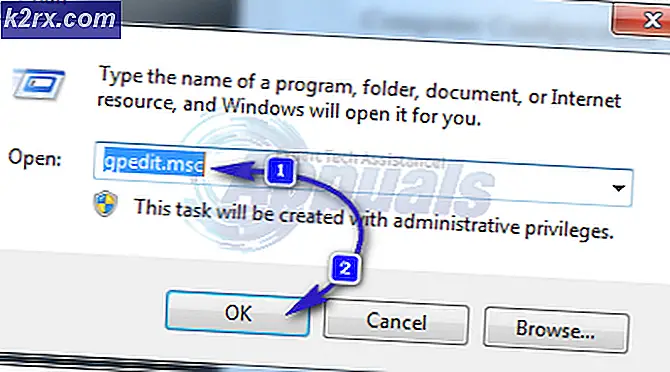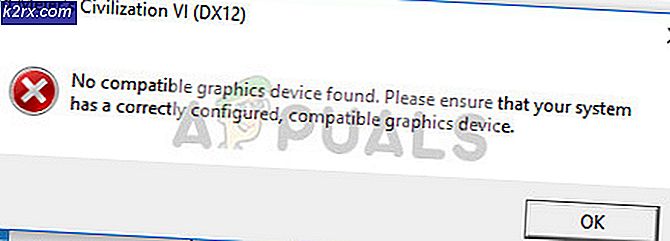Cách khắc phục lỗi mạng 503 trên YouTube
Một số người dùng đang báo cáo rằng họ thường xuyên nhìn thấy “Đã xảy ra sự cố với mạng [503]”Khi sử dụng ứng dụng web Youtube trên Windows, Android và iOS. Trong hầu hết các trường hợp, người dùng bị ảnh hưởng đang báo cáo rằng lỗi xảy ra khi họ nhấp vào video từ danh sách Xem sau. Điều kỳ lạ về vấn đề này là nếu người dùng cố gắng xem cùng một video từ tìm kiếm thông thường, video đó thường phát tốt mà không có thông báo lỗi. Bất cứ khi nào lỗi này xảy ra, ứng dụng YouTube sẽ không tải nhận xét và mô tả cho các video bị ảnh hưởng.
Điều gì gây ra lỗi "Đã xảy ra sự cố với mạng [503]"?
Chúng tôi đã điều tra vấn đề cụ thể này bằng cách xem xét các báo cáo người dùng khác nhau và các chiến lược sửa chữa thường được sử dụng để khắc phụcĐã xảy ra sự cố với mạng [503] lỗi.
Nhìn vào mã trạng thái, chúng tôi có thể xác định rằng đây là sự cố phía máy chủ thường xuất hiện khi máy chủ của trang web không thể truy cập được (vì lý do này hay lý do khác). Điều này được biết là xảy ra với nhiều trình duyệt và hệ điều hành khác nhau, trên điện thoại thông minh và thiết bị máy tính để bàn.
Trong hầu hết các trường hợp, lỗi kết thúc là do trình kết nối ở dạng này hay dạng khác. Dựa trên các cuộc điều tra của chúng tôi, có một số thủ phạm khác nhau có khả năng gây ra vấn đề cụ thể này:
Phương pháp 1: Xác minh trạng thái của Máy chủ Google
Trước khi bạn chuyển sang các phương pháp khác bên dưới và bắt đầu khắc phục sự cố bằng một số chiến lược sửa chữa mà những người dùng khác thấy là hữu ích, điều quan trọng là phải đảm bảo rằng sự cố không nằm ngoài tầm kiểm soát của bạn.
Máy chủ Youtube nổi tiếng là đáng tin cậy, nhưng điều đó không có nghĩa là chúng không có thời gian bảo trì theo thời gian. Mới năm ngoái, YouTube đã phải trải qua một đợt ngừng hoạt động lớn và[503] lỗi đứng đầu danh sách khi nói đến báo cáo của người dùng.
Để đảm bảo rằng vấn đề không phải hoàn toàn do phía máy chủ, hãy dành vài giây để truy cập các trang web như DownDetector hoặc Outage để kiểm tra xem liệu những người dùng khác như bạn có đang gặp phải vấn đề tương tự hay không.
Một nơi tốt khác để xem là tài khoản Twitter chính thức của Youtube. Họ có thói quen đăng bất kỳ loại bảo trì theo lịch trình nào hoặc sự cố mất điện lớn mà họ có thể phải đối mặt.
Nếu bạn đã xác minh và không có sự kiện lớn nào có thể kích hoạtĐã xảy ra sự cố với mạng [503] , hãy chuyển xuống phương pháp tiếp theo bên dưới để biết một số hướng dẫn khắc phục sự cố.
Phương pháp 2: Xóa video khỏi danh sách Xem sau
Trong hầu hết các trường hợp,Đã xảy ra sự cố với mạng [503] xảy ra với những người dùng có nhiều video được thêm vào Xem sau danh sách. Mặc dù không có lời giải thích chính thức nào về lý do tại sao phương pháp này hiệu quả, nhưng một số người dùng đã báo cáo rằng họ đã khắc phục được sự cố sau khi xóa tất cả các video mà trước đó họ đã thêm vào danh sách Xem sau.
Sau khi họ làm điều này và khởi động lại ứng dụng, mọi video mới mà họ thêm vào danh sách Xem sau sẽ không kích hoạtĐã xảy ra sự cố với mạng [503] lỗi. Điều này dường như cho thấy rằng nền tảng của Google đang bị lặp lại nhưng điều đó có thể dẫn đến sự cố này.
Dưới đây là một số hướng dẫn nhanh về cách xóa video khỏi danh sách Xem sau. Một dành cho thiết bị máy tính để bàn (PC và Mac) và một dành cho thiết bị di động (Android & iOS). Làm theo bất kỳ hướng dẫn nào có thể áp dụng cho loại thiết bị bạn đang sử dụng.
Xóa video khỏi danh sách Xem sau trên Android:
- Từ màn hình chính của bạn, truy cập ứng dụng YouTube.
- Sau khi bạn ở trong ứng dụng YouTube, hãy sử dụng menu ngang ở cuối màn hình để chọn Thư viện.
- Sau đó, từ Thư viện menu, tab trên Xem sau để truy cập menu mà chúng tôi đang tìm kiếm.
- Khi bạn vào bên trong menu Xem sau, chỉ cần nhấn vào nút hành động được liên kết với từng video và nhấn vào Xóa khỏi Xem sau.
Ghi chú: Nếu bạn có nhiều video trong danh sách này, thì một cách tiếp cận tốt hơn nữa là nhấn vào nút hành động ở góc trên cùng bên phải và chọn Xóa đã xem. Tùy chọn này sẽ xóa từng video mà bạn đã thêm trước đó vào thư mục Xem sau, giúp bạn tiết kiệm rất nhiều thời gian.
- Khởi động lại ứng dụng YouTube, thêm video mới vào Xem sau danh sách và xem liệu bạn có thể chơi nó mà không gặp phảiĐã xảy ra sự cố với mạng [503] lỗi.
Xóa video khỏi danh sách Xem sau trên PC:
- Mở trình duyệt mặc định của bạn và truy cập ứng dụng web Youtube (đây).
- Nhấp vào nút hành động ở bên phải để hiển thị thanh bên dọc.
- Bấm vào Xem sau từ Phần thư viện của menu.
- Khi bạn đã ở bên trong Xem sau danh sách, nhấp vào nút hành động (biểu tượng ba chấm) được liên kết với mỗi video và nhấp vào Xóa khỏi Xem sau. Làm điều này với mọi video bên trong Xem sau cho đến khi danh sách bị xóa hoàn toàn.
- Thêm một video mới vào Xem sau danh sách và xem nếuĐã xảy ra sự cố với mạng [503] vẫn xảy ra lỗi khi bạn cố gắng chơi nó.
Nếu bạn vẫn nhận được mã lỗi tương tự ngay cả sau khi làm theo phương pháp trên, hãy chuyển xuống phương pháp tiếp theo bên dưới.
Phương pháp 3: Xóa dữ liệu Bộ nhớ đệm của Youtube (nếu có)
Hóa ra, vấn đề cụ thể này cũng có thể là phía máy khách trên các thiết bị Android. Có rất nhiều báo cáo của người dùng đã gặp phảiĐã xảy ra sự cố với mạng [503] và được quản lý để khắc phục bằng cách xóa dữ liệu và bộ nhớ cache của ứng dụng Youtube.
Bản sửa lỗi này được xác nhận là có hiệu quả trên cả phiên bản Android mới hơn và các bản dựng cũ hơn. Dưới đây là hướng dẫn nhanh về cách xóa dữ liệu Bộ nhớ đệm của Youtube:
- Từ của bạn Trang Chủ màn hình, chạm vào Cài đặt biểu tượng.
- Từ chính Cài đặt màn hình, chạm vào Ứng dụng.
- Khi bạn đã ở bên trong Ứng dụng màn hình, cuộn xuống qua danh sách ứng dụng cho đến khi bạn tìm thấy YouTube. Sau khi bạn nhìn thấy nó, hãy nhấn vào nó một lần.
- Khi bạn đã ở bên trong Thông tin ứng dụng Youtube, gõ vào Lưu trữ. Bên trong Lưu trữ menu, nhấn vào Xóa dữ liệu Và xác nhận.
- Khi quá trình hoàn tất, hãy nhấn vào Xóa bộ nhớ đệm Và xác nhận.
- Khởi động lại ứng dụng Youtube và xem sự cố hiện đã được giải quyết chưa.
Nếu bạn vẫn gặp phảiĐã xảy ra sự cố với mạng [503] lỗi, hãy chuyển xuống phương pháp tiếp theo bên dưới.
Phương pháp 4: Đặt lại cài đặt APN về mặc định (nếu có)
Một số người dùng Android đã báo cáo rằng họ đã giải quyết đượcĐã xảy ra sự cố với mạng [503] lỗi bằng cách đặt lại tên điểm truy cập về giá trị mặc định. Sau khi làm như vậy và khởi động lại thiết bị của họ, một số người dùng bị ảnh hưởng đã báo cáo rằngĐã xảy ra sự cố với mạng [503] lỗi đã không còn xảy ra.
Giải pháp này được xác nhận là hoạt động trên Android KitKat, Lolipop, Marshmallow và Nougat.
Dưới đây là hướng dẫn nhanh về cách đặt lại APN (Tên điểm truy cập) trên thiết bị Android:
- Từ màn hình chính của bạn, truy cập vào Cài đặt thực đơn. Bên trong Cài đặt menu, nhấn vào Dữ liệu di động, sau đó chọn kết nối dữ liệu đang hoạt động của bạn.
- Khi kết nối dữ liệu đang hoạt động được kích hoạt, hãy nhấn vào Tên điểm truy cập.
- Bên trong của bạn Cài đặt APN, nhấp vào nút hành động (biểu tượng ba chấm) và nhấn vào Đặt lại về mặc định.
- Khởi động lại thiết bị Android của bạn và xem sự cố có được giải quyết ở lần khởi động hệ thống tiếp theo hay không.